Tela [Edit Basic Settings]
Faça login na UI Remota como administrador com privilégios de administrador e clique em [Settings/Registration]  [User Management]
[User Management]  [Authentication Management]
[Authentication Management]  [Basic Settings]
[Basic Settings]  [Edit] para exibir a tela [Edit Basic Settings].
[Edit] para exibir a tela [Edit Basic Settings].
Use essa tela para habilitar ou desabilitar a autenticação de usuários, especificar o método de login e definir configurações básicas para a autenticação de usuários.
 [User Management]
[User Management]  [Authentication Management]
[Authentication Management]  [Basic Settings]
[Basic Settings]  [Edit] para exibir a tela [Edit Basic Settings].
[Edit] para exibir a tela [Edit Basic Settings].Use essa tela para habilitar ou desabilitar a autenticação de usuários, especificar o método de login e definir configurações básicas para a autenticação de usuários.
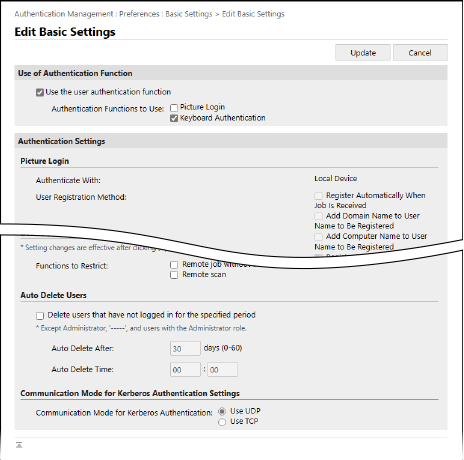
[Use of Authentication Function]
[Use the user authentication function]
Marque esta caixa de seleção para usar a autenticação de usuário.
[Authentication Functions to Use]
Marque a caixa de seleção para o método de login que deseja usar.
Defina as configurações em [Authentication Settings], de acordo com o método de login selecionado.
Defina as configurações em [Authentication Settings], de acordo com o método de login selecionado.
* A caixa [Keyboard Authentication] é selecionada automaticamente quando você marca [Mobile Authentication].
[Authentication Settings]
Defina as configurações necessárias quando usar cada método de login e outras funções de autenticação.
[Keyboard Authentication]

Se selecionou [Keyboard Authentication] em [Authentication Functions to Use], configure o sistema de autenticação e a tela de login para a autenticação com teclado.
[Authentication]
Selecione o sistema de autenticação do usuário.
Para usar um serviço de autenticação externo, marque a caixa de seleção [Server] e selecione o tipo de servidor.
* Se você marcou [Microsoft Entra ID] como tipo de servidor, você pode conferir a conexão ao servidor pressionando [ Menu] na parte superior da tela de login
Menu] na parte superior da tela de login  [Check Server Connection].
[Check Server Connection].
Para usar um serviço de autenticação externo, marque a caixa de seleção [Server] e selecione o tipo de servidor.
* Se você marcou [Microsoft Entra ID] como tipo de servidor, você pode conferir a conexão ao servidor pressionando [
 Menu] na parte superior da tela de login
Menu] na parte superior da tela de login  [Check Server Connection].
[Check Server Connection].[Number of Caches for Login Users]
Exibe o histórico de login do usuário em uma lista suspensa na tela de login. Selecione “0” para não exibir esse histórico e selecione “1” para exibir apenas o histórico do usuário que fez login mais recentemente.
[Display Button on Settings Menu]
Marque esta caixa de seleção para permitir que o usuário altere a senha no [ Menu] no topo à direita da tela de login.
Menu] no topo à direita da tela de login.
 Menu] no topo à direita da tela de login.
Menu] no topo à direita da tela de login.[Use Numeric Keys for Authentication]
Marque esta caixa de seleção para permitir o login usando apenas as teclas numéricas quando o nome de usuário e senha contêm apenas números.
[Restrict Password Reuse]
Marque esta caixa de seleção para restringir a reutilização de senhas usadas anteriormente (senhas armazenadas no histórico) e insira o número de senhas que podem ser armazenadas no histórico.
[Set Password Change Prohibition Period]
Marque esta caixa de seleção para definir um período no qual proibir alterações de senha e insira o número de dias desse período.
* Esse ajuste pode ser configurado apenas quando a caixa [Restrict Password Reuse] está marcada.
[Remote UI Authentication]
[Authentication Mode]
Selecione o modo de autenticação para usar quando fizer login na UI Remota.
Para permitir que todos os usuários, inclusive os que não estão registrados, façam login como usuário geral, selecione [Guest Authentication Mode].
Para permitir que apenas usuários com privilégios de administrador façam login, selecione [Administrator Authentication Mode].
[Always Require Two-Factor Authentication]
Para solicitar aos usuários que insiram uma senha única (autenticação de dois fatores) quando fazem login na UI Remota, selecione [All users] ou [Administrators Only] como usuários aos quais isto se aplica.
[Other Authentication]
[Web Service Authentication Method]
Selecione o método usado pelo dispositivo de autenticação local quando se comunicar com aplicativos de serviço da internet.
* O método de autenticação selecionado também é usado para fazer a autenticação do usuário durante a distribuição de informações do dispositivo. Fazendo a autenticação do usuário quando receber as informações da máquina
[Integrated Authentication]
[Disable integrated authentication]
A autenticação integrada é uma função que possibilita que as informações de autenticação usadas no login sirvam para fazer login outras vezes. A autenticação é válida enquanto a sessão é válida. Marque a caixa de seleção para desabilitar a função de autenticação integrada.
Para desabilitar a autenticação integrada usando credenciais para a autenticação do dispositivo local e do servidor LDAP, marque as caixas de seleção [Disable integrated authentication using credentials for local device authentication] e [Disable integrated authentication using credentials for LDAP server authentication].
Para permitir a operação das seguintes pastas e Advanced Box quando a autenticação integrada está desativada, registre um nome de usuário e senha separados:
Pasta pessoal
Servidor LDAP
Pasta compartilhada, servidor FTP ou servidor WebDAV
Advanced Box
[Other Settings]
[User Recognition Settings]
[Match Case for User Name]
Marque esta caixa de seleção quando usar nomes de usuário que diferenciam maiúsculas e minúsculas.
* É recomendado para configurar isto junto com a configuração de usuários para dados de impressão. [Match Case for User Name]
[Allow Use of @ in User Name]
Marque esta caixa de seleção para permitir o uso da arroba (@) no nome de usuário.
[User Group Management Settings]
[Use department ID as user group]
Marque esta caixa de seleção para usar a ID do Departamento como grupo de usuário. Compartilhando destinos em um grupo (grupo de usuários)
[Department ID Settings for Users]
[Automatically set the department ID at user registration]
Marque esta caixa de seleção para registrar a ID do Departamento automaticamente e atribua-a a um usuário quando registrar e editar usuários com a UI Remota.
A ID do Departamento é registrado e atribuído automaticamente nos seguintes casos:
Se o nome de usuário for um número de sete dígitos ou menos, esse número é registrado e atribuído como ID do Departamento.
Se a senha registrada para o usuário for um número de sete dígitos ou menos, esse número é atribuído como PIN da ID do Departamento.
Se o nome de usuário ou senha não cumprem as condições acima, uma ID do Departamento numerada sequencialmente a partir de “0000001” é registrada e atribuída em ordem. Não se atribui um PIN.
Não se configura uma restrição para o número de páginas.
A ID do Departamento não é registrada e atribuída automaticamente nos seguintes casos:
Quando um usuário é registrado ou editado no painel de controle
Quando um usuário com ID do Departamento atribuído é registrado ou editado
Quando já houver 1.000 IDs de departamentos registradas
Se já houver 1.001 ou mais usuários registrados
[Automatically Delete Department ID at User Deletion]
Marque esta caixa de seleção para excluir automaticamente a ID do Departamento atribuída a um usuário quando ele é excluído.
As informações do total do contador vinculado à ID do Departamento também são excluídas.
Se houver múltiplos usuários registrados na ID do Departamento, ele não é excluído automaticamente.
[Set Default Role]
[Default Role When Registering User]
Especifique a função que é selecionada inicialmente por padrão quando um usuário é registrado.
* Esta configuração também é aplicada em situações como quando não há privilégios configurados nas informações de usuário importadas.
[Setting Changes by Users Without Administrator Privileges]
[Allow e-mail address settings]
Marque esta caixa de seleção para permitir que os usuários sem privilégios de administrador especifiquem os seus próprios endereços de e-mail em suas contas.
[Device Settings]
[Functions to Restrict]
Marque as caixas de seleção das funções que não se permitem usar quando se faz a autenticação de usuários.
[Auto Delete Users]
[Delete users that have not logged in for the specified period]
Marque esta caixa de seleção para excluir usuários registrados automaticamente no dispositivo local que não fizeram login na máquina por um período determinado. Em [Auto Delete After] e [Auto Delete Time], insira o número de dias desde a data do último login até a exclusão automática, e especifique a hora para fazer essa exclusão.
Essas configurações não se aplicam ao usuário “-----” registrado por padrão e os administradores com privilégios de administrador.
Se você configurar [Auto Delete After] em [0] dias, todos os usuários são excluídos na hora especificada em [Auto Delete Time] (exceto os usuários que não estão sujeitos à exclusão automática).
Se um usuário nunca fez login antes, a máquina trata a data do registro do usuário como a data do último login.
Se o usuário não puder ser excluído porque a máquina está desligada da energia ou está em modo de suspensão, o usuário será excluído depois que ela voltar a ser ligada ou sair do modo de suspensão.
[Communication Mode for Kerberos Authentication Settings]
Selecione o método de comunicação usado para a autenticação Kerberos.